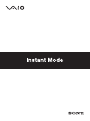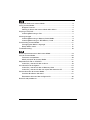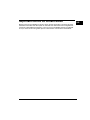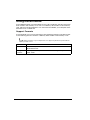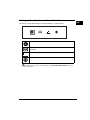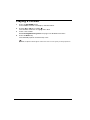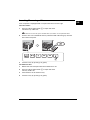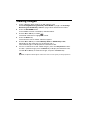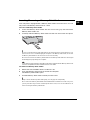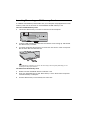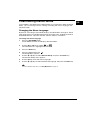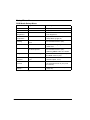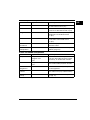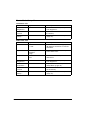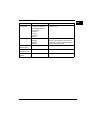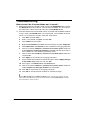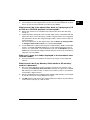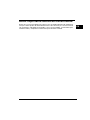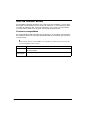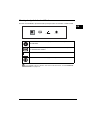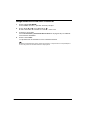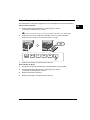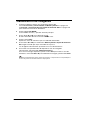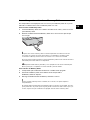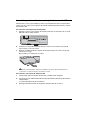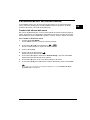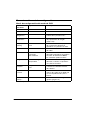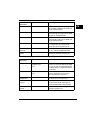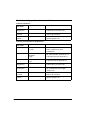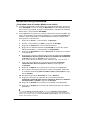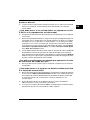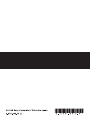Sony VGN-TX750P/B Guía del usuario
- Categoría
- Reproductores de DVD
- Tipo
- Guía del usuario
La página se está cargando...
La página se está cargando...

1
Important Notice on Instant Mode .......................................................... 3
Using Instant Mode ................................................................................ 4
Support Formats .............................................................................. 4
Getting to Know the Instant Mode Main Menu................................. 5
Playing a CD/DVD ................................................................................. 6
Inserting/Removing a Disc ............................................................... 7
Viewing Images...................................................................................... 8
Inserting/Removing a Memory Stick Media ..................................... 9
Inserting/Removing an SD Memory Card ...................................... 10
Customizing Instant Mode ................................................................... 11
Changing the Menu Language....................................................... 11
Setup Menu Items.......................................................................... 12
Troubleshooting ................................................................................... 16
Aviso importante acerca de Instant Mode............................................ 19
Uso de Instant Mode ............................................................................ 20
Formatos compatibles.................................................................... 20
Menú principal de Instant Mode..................................................... 21
Reproducción de un CD/DVD .............................................................. 22
Inserción y extracción de un disco................................................. 23
Visualización de imágenes .................................................................. 24
Inserción y extracción de un Memory Stick ................................... 25
Inserción y extracción de una tarjeta de memoria SD ................... 26
Personalización de Instant Mode ......................................................... 27
Cambio del idioma del menú ......................................................... 27
Elementos del menú de configuración........................................... 28
Solución de problemas ........................................................................ 32
La página se está cargando...
La página se está cargando...
La página se está cargando...
La página se está cargando...
La página se está cargando...
La página se está cargando...
La página se está cargando...
La página se está cargando...
La página se está cargando...
La página se está cargando...
La página se está cargando...
La página se está cargando...
La página se está cargando...
La página se está cargando...
La página se está cargando...
La página se está cargando...
La página se está cargando...

19
ES
Aviso importante acerca de Instant Mode
Antes de usar Instant Mode por primera vez, lea detenidamente el folleto que
incluye la descripción del Acuerdo de licencia de software para el usuario final
con respecto a InterVideo InstantON™. Si usa Instant Mode, se considera que
usted ha leído y aceptado la información que contiene el folleto.

20
Uso de Instant Mode
Instant Mode le permite reproducir CD y DVD en forma inmediata y ver los datos
de imagen almacenados en una tarjeta de memoria, tal como Memory Stick
o tarjeta de memoria SD, sin iniciar Windows. Para activar Instant Mode,
su computadora debe estar apagada o en modo de Hibernación.
Formatos compatibles
En Instant Mode, puede reproducir discos ópticos y ver imágenes almacenadas
en un Memory Stick o en una tarjeta de memoria SD en los formatos que se indican
a continuación.
La ranura para tarjetas de memoria SD de su computadora no admite tarjetas de memoria SD
con una capacidad de 2 GB o superior.
CD CD de audio
DVD DVD, formato DVD-Video y formato DVD-VR disponibles
en el comercio
Formatos
de imagen
Bitmap, JPG, GIF (no se admiten “GIF animados”), TIFF, PNG

21
ES
Menú principal de Instant Mode
Al iniciar Instant Mode, aparece el menú principal como se muestra a continuación.
Puede ver la pantalla en diversos idiomas. Para obtener más información, consulte Cambio del
idioma del menú
en la página 27.
Inicia el modo de CD·DVD y aparece la vista de reproducción
de CD/DVD.
Inicia el modo de Foto y aparece la vista de miniaturas para
la selección de medios.
Sale de Instant Mode e inicia Windows.
Sale de Instant Mode y apaga la computadora.
CD
·
DVD Power OffPhoto Start Windows

22
Reproducción de un CD/DVD
1 Pulse el botón AV MODE.
Instant Mode se inicia y aparece el menú principal.
2 Use la tecla < o , para seleccionar .
El icono de modo de CD·DVD se resalta en color azul.
3 Inserte un CD o DVD.
Consulte Inserción y extracción de un disco en la página 23 para obtener
instrucciones detalladas.
4 Pulse la tecla Intro.
La reproducción de CD/DVD se inicia automáticamente.
De manera predeterminada, aparece la Guía de operación en la parte inferior de la pantalla para
ofrecer una guía acerca del funcionamiento del programa.

23
ES
Inserción y extracción de un disco
Su computadora se encuentra equipada con una unidad óptica en el costado derecho.
Para insertar un disco
1 Pulse el botón de expulsión de la unidad A para abrirla.
La bandeja se desliza hacia afuera.
Si este botón no funciona, intente con el botón de expulsión alternativo de la unidad óptica.
2 Coloque un disco en medio de la bandeja, con la cara de la etiqueta
orientada hacia arriba, hasta que encaje en su lugar.
3 Empuje la bandeja suavemente para cerrarla.
Para extraer un disco
1 Asegúrese de que el indicador de la unidad óptica esté apagado.
2 Pulse el botón de expulsión de la unidad A para abrirla.
La bandeja se desliza hacia afuera.
3 Retire el disco de la bandeja.
4 Empuje la bandeja suavemente para cerrarla.

24
Visualización de imágenes
1 Inserte un Memory Stick o una tarjeta de memoria SD.
Consulte Inserción y extracción de un Memory Stick en la página 25
o Inserción y extracción de una tarjeta de memoria SD en la página 26
para obtener instrucciones detalladas.
2 Pulse el botón AV MODE.
Instant Mode se inicia y aparece el menú principal.
3 Use la tecla < o , para seleccionar .
El icono de modo de Foto se resalta en color azul.
4 Pulse la tecla Intro.
Aparece la vista de miniaturas para la selección de medios.
5 Use la tecla < o , para seleccionar Memory Stick o Tarjeta de memoria
SD, según el medio que haya insertado en el paso 1.
Las imágenes almacenadas aparecen en la vista de miniaturas.
6 Para iniciar una presentación de diapositivas con las imágenes
almacenadas, pulse el botón Reproducir/Pausa.
Para ver una imagen específica, pulse la tecla Intro para abrir la vista de
miniaturas, use la tecla < o , para seleccionar la imagen y pulse la tecla Intro.
De manera predeterminada, aparece la Guía de operación en la parte inferior de la pantalla para
ofrecer una guía acerca del funcionamiento del programa.

25
ES
Inserción y extracción de un Memory Stick
Su computadora está equipada con una ranura para Memory Stick en la parte
delantera. Puede insertar sólo un Memory Stick a la vez.
Para insertar un Memory Stick
1 Inserte el Memory Stick con la flecha mirando hacia arriba y hacia la ranura
para Memory Stick.
2 Deslice cuidadosamente el Memory Stick en la ranura hasta que encaje
en su lugar.
Asegúrese de sostener el Memory Stick con la flecha apuntando en la dirección correcta
al insertarlo en la ranura. Para evitar causar daños a la computadora o al Memory Stick,
no introduzca el Memory Stick a la fuerza en la ranura si no se inserta con suavidad.
No inserte más de un Memory Stick en la ranura para Memory Stick. Insertar el medio de manera
inadecuada puede causar daños a la computadora.
La computadora admite Memory Stick Duo y viene equipada con una ranura combinada para
Memory Stick, que es compatible con medios estándar y de doble tamaño.
Para extraer un Memory Stick
1 Compruebe que el indicador de Acceso a medios esté apagado.
2 Presione el Memory Stick hacia dentro de la computadora.
El Memory Stick se expulsa.
3 Extraiga cuidadosamente el Memory Stick de la ranura.
Siempre extraiga el Memory Stick con cuidado; de lo contrario, éste podría expulsarse
inesperadamente.
No extraiga el Memory Stick mientras el indicador de Acceso a medios esté encendido. Si lo hace,
puede perder datos. Es posible que la carga de grandes volúmenes de datos tarde un poco; por
lo tanto, asegúrese de que el indicador esté apagado antes de extraer el Memory Stick.

26
Inserción y extracción de una tarjeta de memoria SD
Además de la ranura para Memory Stick, la parte delantera de la computadora
cuenta con una ranura para tarjetas de memoria SD que permite utilizar la tarjeta
de memoria SD.
Para insertar una tarjeta de memoria SD
1 Ubique la ranura para tarjetas de memoria SD que se encuentra en la parte
delantera de la computadora.
2 Inserte una tarjeta de memoria SD en la ranura con la flecha apuntando
hacia arriba y hacia la ranura.
3 Deslice cuidadosamente la tarjeta de memoria SD en la ranura hasta que
encaje en su lugar.
No introduzca la tarjeta por la fuerza.
Si la tarjeta de memoria SD no ingresa con facilidad en la ranura, retírela cuidadosamente
y
compruebe si la está insertando en la dirección correcta.
Para extraer una tarjeta de memoria SD
1 Compruebe que el indicador de Acceso a medios esté apagado.
2 Presione la parte sobresaliente de la tarjeta de memoria SD hacia dentro de la
computadora.
La tarjeta de memoria SD se expulsa.
3 Extraiga cuidadosamente la tarjeta de memoria SD de la ranura.

27
ES
Personalización de Instant Mode
Instant Mode cuenta con un menú de configuración para su personalización.
Con el menú de configuración, puede modificar diversas opciones, incluidos
el idioma del menú y el modo de reproducción.
Cambio del idioma del menú
De manera predeterminada, al iniciar Instant Mode aparece el menú principal en
inglés. Sin embargo, hay disponibles siete idiomas más para visualizar la pantalla:
chino tradicional, chino simplificado, japonés, coreano, francés, alemán e italiano.
Para cambiar el idioma del menú
1 Pulse el botón AV MODE.
Instant Mode se inicia y aparece el menú principal.
2 Use la tecla < o , para seleccionar o .
El icono seleccionado se resalta en color azul.
3 Pulse la tecla Intro.
4 Pulse la tecla de Aplicaciones .
Aparece el menú de configuración.
5 Use la tecla m o M para seleccionar General Setup y pulse la tecla Intro.
Aparece el menú de configuración general.
6 Use la tecla , para ver una lista de los idiomas del menú.
7 Use la tecla m o M para seleccionar el idioma deseado y pulse la tecla Intro.
Para conocer otros elementos de configuración disponibles, consulte Elementos del menú
de
configuración en la página 28.

28
Elementos del menú de configuración
Menú de configuración del modo de DVD
Elemento
de menú
Opción Descripción
Title Menu — Muestra el menú de títulos del DVD.
Root Menu — Muestra el menú raíz del DVD.
LCD
Brightness
— Use la tecla < o , para ajustar
el brillo de la pantalla LCD.
Picture
Properties…
— Muestra el menú de configuración
de propiedades de imagen
(página 29).
Display
Setting
Auto
*
Full
Permite seleccionar la proporción
de visualización deseada al
reproducir una película en DVD.
Audio XXXXX Muestra el idioma de los datos
de audio.
Subtitle None
Opciones
de subtítulos
Permite seleccionar los subtítulos
deseados al reproducir una película
en DVD. Al seleccionar None,
los subtítulos quedan ocultos.
Angle Todos los ángulos
disponibles
Permite seleccionar el ángulo
deseado, si existe, al reproducir
una película en DVD.
Closed
Caption
On
Off
*
Permite seleccionar si mostrar
u ocultar los subtítulos ocultos,
de haberlos.
Information
On/Off
— Muestra u oculta la información
acerca de la película en DVD que
se está reproduciendo y de la
batería.
General
Setup…
— Muestra el menú de configuración
general (página 31).
* Valor predeterminado

29
ES
Menú de configuración de propiedades de imagen
Menú de configuración del modo de CD de audio
Elemento
de menú
Opción Descripción
Hue — Use la tecla < o , para ajustar
el tono de la película en DVD que
está reproduciendo.
Contrast — Use la tecla < o , para ajustar
el contraste de la película en DVD
que está reproduciendo.
Brightness — Use la tecla < o , para ajustar
el brillo de la película en DVD que
está reproduciendo.
Saturation — Use la tecla < o , para ajustar
la saturación de la película en
DVD que está reproduciendo.
Reset to
Default
— Restablece todas las propiedades
a sus valores predeterminados.
Back to Setup
Menu
— Muestra el menú de configuración
del modo de DVD (página 28).
Elemento
de menú
Opción Descripción
Repeat Repeat All
Repeat One
Off
*
Permite seleccionar si desea repetir
todas las canciones del CD de audio
o sólo la que está reproduciendo
actualmente, o si desea desactivar
la función.
Shuffle On
Off
*
Permite seleccionar si desea
activar o desactivar la función
de reproducción aleatoria.
LCD
Brightness
— Use la tecla < o , para ajustar
el brillo de la pantalla LCD.
Information
On/Off
— Muestra u oculta la información
acerca del CD de audio que se
está reproduciendo y de la batería.
General
Setup…
— Muestra el menú de configuración
general (página 31).
* Valor predeterminado

30
Menú de configuración del modo de Foto
Vista de miniaturas
Vista de presentación de diapositivas
Elemento
de menú
Opción Descripción
LCD
Brightness
— Use la tecla < o , para ajustar
el brillo de la pantalla LCD.
Information
On/Off
— Muestra u oculta la información
acerca de la batería.
General
Setup…
— Muestra el menú de configuración
general (página 31).
Elemento
de menú
Opción Descripción
Rotate 3 90°
4 90°
Gira la imagen actual 90 grados
hacia la derecha o hacia
la izquierda.
Speed Slow
Medium
*
High
Permite seleccionar la velocidad
de reproducción deseada para
la presentación de diapositivas.
Repeat All On
Off
*
Permite seleccionar si desea repetir
la presentación de diapositivas.
LCD
Brightness
— Use la tecla < o , para ajustar
el brillo de la pantalla LCD.
Picture
Properties…
— Muestra el menú de configuración
de propiedades de imagen
(página 29).
Information
On/Off
— Muestra u oculta la información
acerca de la batería.
General
Setup…
— Muestra el menú de configuración
general (página 31).
* Valor predeterminado

31
ES
Menú de configuración general
Elemento
de menú
Opción Descripción
Menu
Language
English
Traditional Chinese
Simplified Chinese
Japanese
Korean
French
German
Italian
Permite seleccionar el idioma en
que desea visualizar la pantalla.
Sleep Timer Off
30 Min
60 Min
90 Min
Permite seleccionar la cantidad
de tiempo en que desea que la
computadora se apague ad
Version
Information
Ver: x.x.x Muestra la información de la versión.
Operation
Guide On/Off
— Muestra u oculta la Guía
de operación.
Back to Setup
Menu
— Muestra el menú de
configuración anterior.

32
Solución de problemas
¿Qué debo hacer si Instant Mode no se inicia?
❑ Cuando la computadora se encuentra en modo de Suspensión, al pulsar la
tecla AV MODE, se inicia el software WinDVD de manera predeterminada.
Para iniciar Instant Mode, apague la computadora o colóquela en modo de
Hibernación y pulse el botón AV MODE.
❑ Instant Mode no se iniciará si los archivos necesarios para Instant Mode, que
están almacenados con el atributo Hidden en la carpeta InstantON de la
unidad C, están comprimidos. Para descomprimir los archivos, siga los pasos
que
aparecen a continuación:
1 Haga clic en Inicio y, a continuación, en Ejecutar....
2 Escriba "C:InstantON" para Abrir y haga clic en Aceptar.
3 Haga clic en Carpetas en la barra de herramientas.
4 Haga clic con el botón derecho en InstantON en la lista de carpeta
del
panel izquierdo y, a continuación, en Propiedades.
5 Haga clic en Avanzada en la ficha General de la ventana para cambiar
las propiedades.
6 Haga clic para anular la selección de la casilla de verificación Comprimir
contenido para ahorrar espacio en disco bajo Atributos de compresión
y cifrado, haga clic en Aceptar y vaya al paso 12.
Si la casilla de verificación no está seleccionada, vaya al paso 7.
7 Haga clic para seleccionar la casilla de verificación Comprimir
contenido para ahorrar espacio en disco y luego haga clic
en
Aceptar.
8 Haga clic en Aplicar en la ventana para cambiar las propiedades.
9 En la ventana de confirmación de los cambios de atributo, seleccione
la
casilla de verificación Aplicar cambios sólo a esta carpeta y haga
clic en Aceptar.
10 De nuevo, haga clic en Avanzada en la ficha General.
11 Haga clic para anular la selección de la casilla de verificación
Comprimir contenido para ahorrar espacio en disco bajo Atributos
de compresión y cifrado y haga clic en Aceptar.
12 Haga clic en Aceptar en la ventana para cambiar las propiedades.
13 Haga clic en Aceptar en la ventana de confirmación para los cambios
de atributo.
Si se ejecuta Liberador de espacio en disco con la opción Comprimir archivos antiguos
seleccionada, es posible que se compriman los archivos necesarios para Instant Mode. Si los
archivos se comprimen luego de ejecutar Liberador de espacio en disco, siga el procedimiento
anterior para restaurar los archivos.

33
ES
¿Qué debo hacer si la pantalla (LCD) de la computadora
queda en blanco?
❑ La pantalla de la computadora quedará en blanco si no utiliza Instant Mode
durante un momento. Pulse cualquier tecla del teclado para reanudar
Instant
Mode.
¿Qué debo hacer si la unidad óptica no reproduce mi CD
o DVD o si la reproducción se interrumpe?
❑ Asegúrese de que el disco esté insertado en la unidad óptica con la etiqueta
hacia arriba.
❑ Revise el empaque del DVD para asegurarse de que el código de región sea
compatible con la unidad óptica. No puede reproducir un DVD si su código
de región no está asignado a la unidad óptica o si el código de región
asignado a ésta no es el mismo que aparece en el empaque del DVD.
Para obtener más información acerca del código de región, consulte Notas
acerca de la reproducción de DVD en la sección Uso de la unidad óptica
de la Guía del usuario en línea.
❑ Instant Mode admite sólo discos DVD, DVD en formato de video y DVD-RW/
DVD-RAM en formato de grabación de video disponibles en el comercio.
Para reproducir otros tipos de DVD, inicie Windows y utilice el software WinDVD.
Además, tenga en cuenta que la reproducción de audio DTS (Digital Theater
System) no está disponible en Instant Mode.
¿Por qué no puedo mover una carpeta que aparece en la vista
de miniaturas del modo de Foto?
❑ No es posible mover carpetas que no contienen imágenes en los formatos
compatibles.
¿Qué debo hacer si el sistema no detecta el Memory Stick
o la tarjeta de memoria SD?
❑ No use la función de formateo de Windows para formatear la tarjeta de memoria.
Use el software Memory Stick Formatter incluido o una utilidad de formato
para tarjetas de memoria SD disponible para el público en general; o formatee
la tarjeta de memoria en un dispositivo, como por ejemplo, en una
cámara
digital.
❑ Salga de Instant Mode con el Memory Stick o la tarjeta de memoria
SD insertado en la ranura e inícielo nuevamente.
❑ La ranura para tarjetas de memoria SD de su computadora no admite tarjetas
de memoria SD con una capacidad de 2 GB o superior.
La página se está cargando...
La página se está cargando...
La página se está cargando...
La página se está cargando...
La página se está cargando...
Transcripción de documentos
Important Notice on Instant Mode .......................................................... 3 Using Instant Mode ................................................................................ 4 Support Formats .............................................................................. 4 Getting to Know the Instant Mode Main Menu................................. 5 Playing a CD/DVD ................................................................................. 6 Inserting/Removing a Disc ............................................................... 7 Viewing Images...................................................................................... 8 Inserting/Removing a Memory Stick Media ..................................... 9 Inserting/Removing an SD Memory Card ...................................... 10 Customizing Instant Mode ................................................................... 11 Changing the Menu Language....................................................... 11 Setup Menu Items.......................................................................... 12 Troubleshooting ................................................................................... 16 Aviso importante acerca de Instant Mode............................................ 19 Uso de Instant Mode ............................................................................ 20 Formatos compatibles.................................................................... 20 Menú principal de Instant Mode..................................................... 21 Reproducción de un CD/DVD .............................................................. 22 Inserción y extracción de un disco................................................. 23 Visualización de imágenes .................................................................. 24 Inserción y extracción de un Memory Stick ................................... 25 Inserción y extracción de una tarjeta de memoria SD ................... 26 Personalización de Instant Mode ......................................................... 27 Cambio del idioma del menú ......................................................... 27 Elementos del menú de configuración........................................... 28 Solución de problemas ........................................................................ 32 1 Aviso importante acerca de Instant Mode Antes de usar Instant Mode por primera vez, lea detenidamente el folleto que incluye la descripción del Acuerdo de licencia de software para el usuario final con respecto a InterVideo InstantON™. Si usa Instant Mode, se considera que usted ha leído y aceptado la información que contiene el folleto. ES 19 Uso de Instant Mode Instant Mode le permite reproducir CD y DVD en forma inmediata y ver los datos de imagen almacenados en una tarjeta de memoria, tal como Memory Stick o tarjeta de memoria SD, sin iniciar Windows. Para activar Instant Mode, su computadora debe estar apagada o en modo de Hibernación. Formatos compatibles En Instant Mode, puede reproducir discos ópticos y ver imágenes almacenadas en un Memory Stick o en una tarjeta de memoria SD en los formatos que se indican a continuación. La ranura para tarjetas de memoria SD de su computadora no admite tarjetas de memoria SD con una capacidad de 2 GB o superior. 20 CD CD de audio DVD DVD, formato DVD-Video y formato DVD-VR disponibles en el comercio Formatos de imagen Bitmap, JPG, GIF (no se admiten “GIF animados”), TIFF, PNG Menú principal de Instant Mode Al iniciar Instant Mode, aparece el menú principal como se muestra a continuación. ES CD·DVD Photo Start Windows Power Off Inicia el modo de CD·DVD y aparece la vista de reproducción de CD/DVD. Inicia el modo de Foto y aparece la vista de miniaturas para la selección de medios. Sale de Instant Mode e inicia Windows. Sale de Instant Mode y apaga la computadora. Puede ver la pantalla en diversos idiomas. Para obtener más información, consulte Cambio del idioma del menú en la página 27. 21 Reproducción de un CD/DVD 1 Pulse el botón AV MODE. Instant Mode se inicia y aparece el menú principal. 2 Use la tecla < o , para seleccionar . El icono de modo de CD·DVD se resalta en color azul. 3 Inserte un CD o DVD. Consulte Inserción y extracción de un disco en la página 23 para obtener instrucciones detalladas. 4 Pulse la tecla Intro. La reproducción de CD/DVD se inicia automáticamente. De manera predeterminada, aparece la Guía de operación en la parte inferior de la pantalla para ofrecer una guía acerca del funcionamiento del programa. 22 Inserción y extracción de un disco Su computadora se encuentra equipada con una unidad óptica en el costado derecho. Para insertar un disco 1 ES Pulse el botón de expulsión de la unidad A para abrirla. La bandeja se desliza hacia afuera. Si este botón no funciona, intente con el botón de expulsión alternativo de la unidad óptica. 2 Coloque un disco en medio de la bandeja, con la cara de la etiqueta orientada hacia arriba, hasta que encaje en su lugar. 3 Empuje la bandeja suavemente para cerrarla. Para extraer un disco 1 Asegúrese de que el indicador de la unidad óptica esté apagado. 2 Pulse el botón de expulsión de la unidad A para abrirla. La bandeja se desliza hacia afuera. 3 Retire el disco de la bandeja. 4 Empuje la bandeja suavemente para cerrarla. 23 Visualización de imágenes 1 Inserte un Memory Stick o una tarjeta de memoria SD. Consulte Inserción y extracción de un Memory Stick en la página 25 o Inserción y extracción de una tarjeta de memoria SD en la página 26 para obtener instrucciones detalladas. 2 Pulse el botón AV MODE. Instant Mode se inicia y aparece el menú principal. 3 Use la tecla < o , para seleccionar . El icono de modo de Foto se resalta en color azul. 4 Pulse la tecla Intro. Aparece la vista de miniaturas para la selección de medios. 5 Use la tecla < o , para seleccionar Memory Stick o Tarjeta de memoria SD, según el medio que haya insertado en el paso 1. Las imágenes almacenadas aparecen en la vista de miniaturas. 6 Para iniciar una presentación de diapositivas con las imágenes almacenadas, pulse el botón Reproducir/Pausa. Para ver una imagen específica, pulse la tecla Intro para abrir la vista de miniaturas, use la tecla < o , para seleccionar la imagen y pulse la tecla Intro. De manera predeterminada, aparece la Guía de operación en la parte inferior de la pantalla para ofrecer una guía acerca del funcionamiento del programa. 24 Inserción y extracción de un Memory Stick Su computadora está equipada con una ranura para Memory Stick en la parte delantera. Puede insertar sólo un Memory Stick a la vez. ES Para insertar un Memory Stick 1 Inserte el Memory Stick con la flecha mirando hacia arriba y hacia la ranura para Memory Stick. 2 Deslice cuidadosamente el Memory Stick en la ranura hasta que encaje en su lugar. Asegúrese de sostener el Memory Stick con la flecha apuntando en la dirección correcta al insertarlo en la ranura. Para evitar causar daños a la computadora o al Memory Stick, no introduzca el Memory Stick a la fuerza en la ranura si no se inserta con suavidad. No inserte más de un Memory Stick en la ranura para Memory Stick. Insertar el medio de manera inadecuada puede causar daños a la computadora. La computadora admite Memory Stick Duo y viene equipada con una ranura combinada para Memory Stick, que es compatible con medios estándar y de doble tamaño. Para extraer un Memory Stick 1 Compruebe que el indicador de Acceso a medios esté apagado. 2 Presione el Memory Stick hacia dentro de la computadora. El Memory Stick se expulsa. 3 Extraiga cuidadosamente el Memory Stick de la ranura. Siempre extraiga el Memory Stick con cuidado; de lo contrario, éste podría expulsarse inesperadamente. No extraiga el Memory Stick mientras el indicador de Acceso a medios esté encendido. Si lo hace, puede perder datos. Es posible que la carga de grandes volúmenes de datos tarde un poco; por lo tanto, asegúrese de que el indicador esté apagado antes de extraer el Memory Stick. 25 Inserción y extracción de una tarjeta de memoria SD Además de la ranura para Memory Stick, la parte delantera de la computadora cuenta con una ranura para tarjetas de memoria SD que permite utilizar la tarjeta de memoria SD. Para insertar una tarjeta de memoria SD 1 Ubique la ranura para tarjetas de memoria SD que se encuentra en la parte delantera de la computadora. 2 Inserte una tarjeta de memoria SD en la ranura con la flecha apuntando hacia arriba y hacia la ranura. 3 Deslice cuidadosamente la tarjeta de memoria SD en la ranura hasta que encaje en su lugar. No introduzca la tarjeta por la fuerza. Si la tarjeta de memoria SD no ingresa con facilidad en la ranura, retírela cuidadosamente y compruebe si la está insertando en la dirección correcta. Para extraer una tarjeta de memoria SD 26 1 Compruebe que el indicador de Acceso a medios esté apagado. 2 Presione la parte sobresaliente de la tarjeta de memoria SD hacia dentro de la computadora. La tarjeta de memoria SD se expulsa. 3 Extraiga cuidadosamente la tarjeta de memoria SD de la ranura. Personalización de Instant Mode Instant Mode cuenta con un menú de configuración para su personalización. Con el menú de configuración, puede modificar diversas opciones, incluidos el idioma del menú y el modo de reproducción. ES Cambio del idioma del menú De manera predeterminada, al iniciar Instant Mode aparece el menú principal en inglés. Sin embargo, hay disponibles siete idiomas más para visualizar la pantalla: chino tradicional, chino simplificado, japonés, coreano, francés, alemán e italiano. Para cambiar el idioma del menú 1 Pulse el botón AV MODE. Instant Mode se inicia y aparece el menú principal. 2 Use la tecla < o , para seleccionar o El icono seleccionado se resalta en color azul. 3 Pulse la tecla Intro. 4 Pulse la tecla de Aplicaciones . Aparece el menú de configuración. 5 Use la tecla m o M para seleccionar General Setup y pulse la tecla Intro. Aparece el menú de configuración general. 6 Use la tecla , para ver una lista de los idiomas del menú. 7 Use la tecla m o M para seleccionar el idioma deseado y pulse la tecla Intro. . Para conocer otros elementos de configuración disponibles, consulte Elementos del menú de configuración en la página 28. 27 Elementos del menú de configuración Menú de configuración del modo de DVD Elemento de menú Opción Descripción Title Menu — Muestra el menú de títulos del DVD. Root Menu — Muestra el menú raíz del DVD. LCD Brightness — Use la tecla < o , para ajustar el brillo de la pantalla LCD. Picture Properties… — Muestra el menú de configuración de propiedades de imagen (página 29). Display Setting Auto* Full Permite seleccionar la proporción de visualización deseada al reproducir una película en DVD. Audio XXXXX Muestra el idioma de los datos de audio. Subtitle None Opciones de subtítulos Permite seleccionar los subtítulos deseados al reproducir una película en DVD. Al seleccionar None, los subtítulos quedan ocultos. Angle Todos los ángulos disponibles Permite seleccionar el ángulo deseado, si existe, al reproducir una película en DVD. Closed Caption On Off* Permite seleccionar si mostrar u ocultar los subtítulos ocultos, de haberlos. Information On/Off — Muestra u oculta la información acerca de la película en DVD que se está reproduciendo y de la batería. General Setup… — Muestra el menú de configuración general (página 31). * 28 Valor predeterminado Menú de configuración de propiedades de imagen Elemento de menú Opción Descripción Hue — Use la tecla < o , para ajustar el tono de la película en DVD que está reproduciendo. Contrast — Use la tecla < o , para ajustar el contraste de la película en DVD que está reproduciendo. Brightness — Use la tecla < o , para ajustar el brillo de la película en DVD que está reproduciendo. Saturation — Use la tecla < o , para ajustar la saturación de la película en DVD que está reproduciendo. Reset to Default — Restablece todas las propiedades a sus valores predeterminados. Back to Setup Menu — Muestra el menú de configuración del modo de DVD (página 28). ES Menú de configuración del modo de CD de audio Elemento de menú Opción Descripción Repeat Repeat All Repeat One Off* Permite seleccionar si desea repetir todas las canciones del CD de audio o sólo la que está reproduciendo actualmente, o si desea desactivar la función. Shuffle On Off* Permite seleccionar si desea activar o desactivar la función de reproducción aleatoria. LCD Brightness — Use la tecla < o , para ajustar el brillo de la pantalla LCD. Information On/Off — Muestra u oculta la información acerca del CD de audio que se está reproduciendo y de la batería. General Setup… — Muestra el menú de configuración general (página 31). * Valor predeterminado 29 Menú de configuración del modo de Foto Vista de miniaturas Elemento de menú Opción Descripción LCD Brightness — Use la tecla < o , para ajustar el brillo de la pantalla LCD. Information On/Off — Muestra u oculta la información acerca de la batería. General Setup… — Muestra el menú de configuración general (página 31). Vista de presentación de diapositivas Elemento de menú Opción Descripción Rotate 3 90° 4 90° Gira la imagen actual 90 grados hacia la derecha o hacia la izquierda. Speed Slow Medium* High Permite seleccionar la velocidad de reproducción deseada para la presentación de diapositivas. Repeat All On Off* Permite seleccionar si desea repetir la presentación de diapositivas. LCD Brightness — Use la tecla < o , para ajustar el brillo de la pantalla LCD. Picture Properties… — Muestra el menú de configuración de propiedades de imagen (página 29). Information On/Off — Muestra u oculta la información acerca de la batería. General Setup… — Muestra el menú de configuración general (página 31). * 30 Valor predeterminado Menú de configuración general Elemento de menú Opción Descripción Menu Language English Traditional Chinese Simplified Chinese Japanese Korean French German Italian Permite seleccionar el idioma en que desea visualizar la pantalla. Sleep Timer Off 30 Min 60 Min 90 Min Permite seleccionar la cantidad de tiempo en que desea que la computadora se apague ad Version Information Ver: x.x.x Muestra la información de la versión. Operation Guide On/Off — Muestra u oculta la Guía de operación. Back to Setup Menu — Muestra el menú de configuración anterior. ES 31 Solución de problemas ¿Qué debo hacer si Instant Mode no se inicia? ❑ Cuando la computadora se encuentra en modo de Suspensión, al pulsar la tecla AV MODE, se inicia el software WinDVD de manera predeterminada. Para iniciar Instant Mode, apague la computadora o colóquela en modo de Hibernación y pulse el botón AV MODE. ❑ Instant Mode no se iniciará si los archivos necesarios para Instant Mode, que están almacenados con el atributo Hidden en la carpeta InstantON de la unidad C, están comprimidos. Para descomprimir los archivos, siga los pasos que aparecen a continuación: 1 Haga clic en Inicio y, a continuación, en Ejecutar.... 2 Escriba "C:InstantON" para Abrir y haga clic en Aceptar. 3 Haga clic en Carpetas en la barra de herramientas. 4 Haga clic con el botón derecho en InstantON en la lista de carpeta del panel izquierdo y, a continuación, en Propiedades. 5 Haga clic en Avanzada en la ficha General de la ventana para cambiar las propiedades. 6 Haga clic para anular la selección de la casilla de verificación Comprimir contenido para ahorrar espacio en disco bajo Atributos de compresión y cifrado, haga clic en Aceptar y vaya al paso 12. Si la casilla de verificación no está seleccionada, vaya al paso 7. 7 Haga clic para seleccionar la casilla de verificación Comprimir contenido para ahorrar espacio en disco y luego haga clic en Aceptar. 8 Haga clic en Aplicar en la ventana para cambiar las propiedades. 9 En la ventana de confirmación de los cambios de atributo, seleccione la casilla de verificación Aplicar cambios sólo a esta carpeta y haga clic en Aceptar. 10 De nuevo, haga clic en Avanzada en la ficha General. 11 Haga clic para anular la selección de la casilla de verificación Comprimir contenido para ahorrar espacio en disco bajo Atributos de compresión y cifrado y haga clic en Aceptar. 12 Haga clic en Aceptar en la ventana para cambiar las propiedades. 13 Haga clic en Aceptar en la ventana de confirmación para los cambios de atributo. Si se ejecuta Liberador de espacio en disco con la opción Comprimir archivos antiguos seleccionada, es posible que se compriman los archivos necesarios para Instant Mode. Si los archivos se comprimen luego de ejecutar Liberador de espacio en disco, siga el procedimiento anterior para restaurar los archivos. 32 ¿Qué debo hacer si la pantalla (LCD) de la computadora queda en blanco? ❑ La pantalla de la computadora quedará en blanco si no utiliza Instant Mode durante un momento. Pulse cualquier tecla del teclado para reanudar Instant Mode. ES ¿Qué debo hacer si la unidad óptica no reproduce mi CD o DVD o si la reproducción se interrumpe? ❑ Asegúrese de que el disco esté insertado en la unidad óptica con la etiqueta hacia arriba. ❑ Revise el empaque del DVD para asegurarse de que el código de región sea compatible con la unidad óptica. No puede reproducir un DVD si su código de región no está asignado a la unidad óptica o si el código de región asignado a ésta no es el mismo que aparece en el empaque del DVD. Para obtener más información acerca del código de región, consulte Notas acerca de la reproducción de DVD en la sección Uso de la unidad óptica de la Guía del usuario en línea. ❑ Instant Mode admite sólo discos DVD, DVD en formato de video y DVD-RW/ DVD-RAM en formato de grabación de video disponibles en el comercio. Para reproducir otros tipos de DVD, inicie Windows y utilice el software WinDVD. Además, tenga en cuenta que la reproducción de audio DTS (Digital Theater System) no está disponible en Instant Mode. ¿Por qué no puedo mover una carpeta que aparece en la vista de miniaturas del modo de Foto? ❑ No es posible mover carpetas que no contienen imágenes en los formatos compatibles. ¿Qué debo hacer si el sistema no detecta el Memory Stick o la tarjeta de memoria SD? ❑ No use la función de formateo de Windows para formatear la tarjeta de memoria. Use el software Memory Stick Formatter incluido o una utilidad de formato para tarjetas de memoria SD disponible para el público en general; o formatee la tarjeta de memoria en un dispositivo, como por ejemplo, en una cámara digital. ❑ Salga de Instant Mode con el Memory Stick o la tarjeta de memoria SD insertado en la ranura e inícielo nuevamente. ❑ La ranura para tarjetas de memoria SD de su computadora no admite tarjetas de memoria SD con una capacidad de 2 GB o superior. 33-
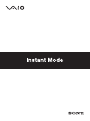 1
1
-
 2
2
-
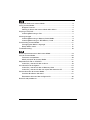 3
3
-
 4
4
-
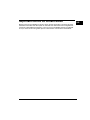 5
5
-
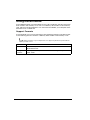 6
6
-
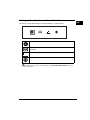 7
7
-
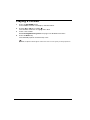 8
8
-
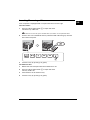 9
9
-
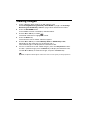 10
10
-
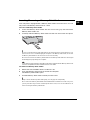 11
11
-
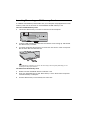 12
12
-
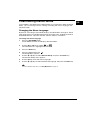 13
13
-
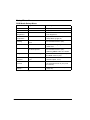 14
14
-
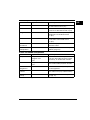 15
15
-
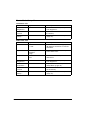 16
16
-
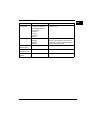 17
17
-
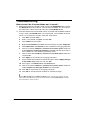 18
18
-
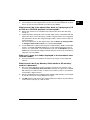 19
19
-
 20
20
-
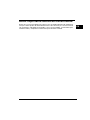 21
21
-
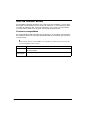 22
22
-
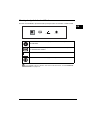 23
23
-
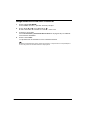 24
24
-
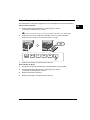 25
25
-
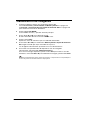 26
26
-
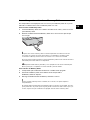 27
27
-
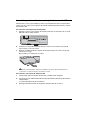 28
28
-
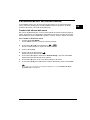 29
29
-
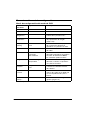 30
30
-
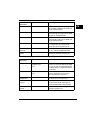 31
31
-
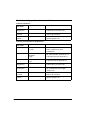 32
32
-
 33
33
-
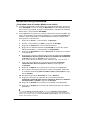 34
34
-
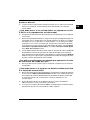 35
35
-
 36
36
-
 37
37
-
 38
38
-
 39
39
-
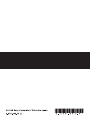 40
40
Sony VGN-TX750P/B Guía del usuario
- Categoría
- Reproductores de DVD
- Tipo
- Guía del usuario
en otros idiomas
- English: Sony VGN-TX750P/B User guide
Artículos relacionados
-
Sony VGN-TXN27CN El manual del propietario
-
Sony VGN-TX850P/B Instant Mode
-
Sony VGN-TX610P/B Instant Mode
-
Sony VGN-CR510D El manual del propietario
-
Sony VGN-TZ47CN El manual del propietario
-
Sony VGN-CR305E/L Instant Mode
-
Sony VGN-TXN15P/B Instrucciones de operación
-
Sony VGN-CR203E/N Important Notice
-
Sony VGN-TZ15AN Instant Mode
-
Sony VGN-TZ15AN El manual del propietario